Verschlüsseln von Dateien, um unbefugten Zugriff zu verhindernAngriffe durch Datendiebstahl von außen können mithilfe einer Reihe von Dateiverschlüsselungssoftware ausgeführt werden, mit denen Benutzer einen Verschlüsselungsalgorithmus und einen Verschlüsselungsschlüssel zum Sichern der angegebenen Dateien auswählen können. Wie bei Mac OS X können Sie mit Windows 7 auch Dateien über die Festplattenpartitionen hinweg verschlüsseln, um die Datensicherheit zu gewährleisten, und andere Benutzer daran hindern, die Daten zu lesen / zu schreiben. BitLocker und TrueCrypt sind wahrscheinlich die besten verfügbaren Tools für diesen Zweck. Obwohl mit Truecrypt verschlüsselte Container zum Speichern bestimmter Dateien und Ordner erstellt werden können, ist es erforderlich, einen längeren Assistenten zu befolgen und komplexe Einstellungen zum Verschlüsseln mehrerer Dateien zu konfigurieren. In Windows 7 kann mit BitLocker die gesamte Festplatte verschlüsselt werden. Wenn Sie jedoch ein großes Festplattenvolumen verschlüsseln, kann es Stunden dauern, bis der Verschlüsselungsvorgang abgeschlossen ist. Wenn Sie nach einem leistungsstarken Datenverschlüsselungsprogramm suchen, mit dem Sie bestimmte Dateien mit einem Klick verschlüsseln und entschlüsseln können, WinAES ist eine solide Wahl. Lesen Sie nach dem Sprung für Details.
Unterstützung der AES-256- und Camellia 256-VerschlüsselungWinAES ermöglicht es Ihnen, die Prüfsumme von Dateien mithilfe einer Reihe von Algorithmen zu überprüfen, ein anpassbares zufälliges Kennwort zu generieren, Text zu verschlüsseln und zu entschlüsseln und Dateien mit der angegebenen Anzahl von Datenschredderdurchläufen sicher zu löschen.
Die Anwendung enthält alle oben genannten Tools und Optionen in 3 Registerkarten und zwar AES256 / Camella125, Hash und Sicherheitstools. Die Anwendung unterstützt das Drag & Drop-Verhalten, um Dateien für die Ausführung des erforderlichen Vorgangs hinzuzufügen. Ziehen Sie einfach die Dateien über das Hauptfenster, um sie mit einem der beiden zu verschlüsseln AES-256 oder Camella256 Verschlüsselungstechnik.
Sie können aktivieren Sicheres Löschen von Originaldateien Option zum dauerhaften Löschen von Dateien nach Abschluss des Verschlüsselungsvorgangs. Geben Sie nach Auswahl der Verschlüsselungstechnik den Verschlüsselungsschlüssel ein und klicken Sie auf Verschlüsseln um alle Dateien in der Liste zu verschlüsseln. Hier können Sie auch verschlüsselte Dateien mit select entschlüsseln Entschlüsseln von Optionen Sektion. Für die Entschlüsselung müssen Sie den für die Verschlüsselung verwendeten Schlüssel eingeben.

Das Hash (MD5 / SHA / SHA-1 / SHA512) Auf der Registerkarte können Sie die Hash-Werte der Datei berechnen, einschließlich MD5, SHA-1, SHA-2 Keccak und SHA-2. Genau wie beim Verschlüsseln von Dateien müssen Sie die Datei ziehen, für die Sie die angegebenen Hashwerte berechnen möchten.
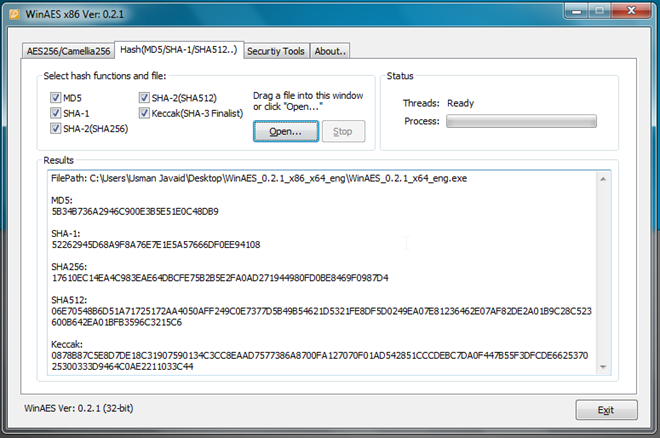
Das Sicherheitstools Registerkarte enthält Zufallskennwortgenerator, TextCodierer und Decodierer sowie ein Tool zum sicheren Löschen von Dateien. Wie bereits erwähnt, können Sie den Prozess der Zufallskennwortgenerierung mit Optionen wie Großbuchstaben, Kleinbuchstaben, Zahlen und Symbolen anpassen. Sie haben auch die Möglichkeit, eine Begrenzung der Kennwortlänge festzulegen.
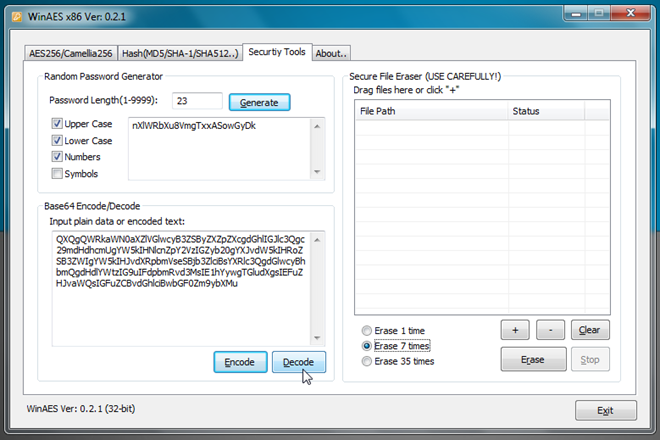
Der Textcodierer verwendet den Base64-Codierungsalgorithmusum den Text zu verschlüsseln. Kopieren Sie einfach den Text unter Base64 Encode / Decode und klicken Sie auf Encode. Das Dekodieren von Text ist einfach und erfordert die Eingabe von kodiertem Text, gefolgt vom Klicken auf die Schaltfläche Dekodieren. Um die Dateien sicher von der Festplatte zu löschen, ziehen Sie sie einfach über den Abschnitt Secure File Eraser, geben Sie die Anzahl der Dateischredderdurchläufe an und klicken Sie auf Erase.
WinAES erweist sich als praktisches Dienstprogrammroutinemäßige Datensicherheitsanforderungen. Wenn Sie jedoch die Sicherung der gesamten Festplatte planen, empfehlen wir die Verwendung von Windows 7 nativem BitLocker. WinAES ist eine tragbare Anwendung und wird mit ausführbaren 32-Bit- und 64-Bit-Dateien geliefert. Es funktioniert unter Windows XP, Windows Vista und Windows 7.
Laden Sie WinAES herunter







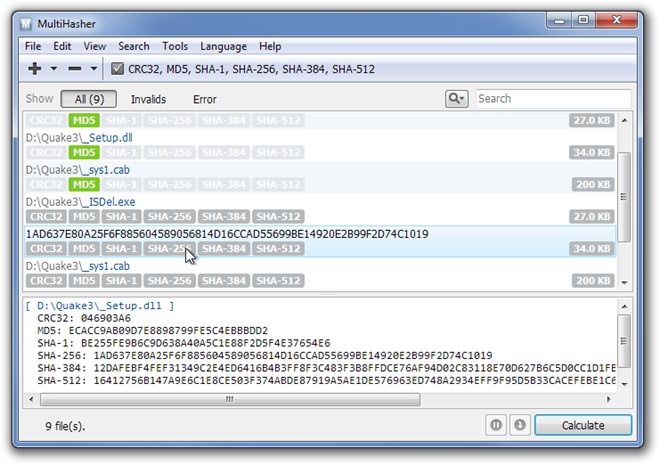





Bemerkungen